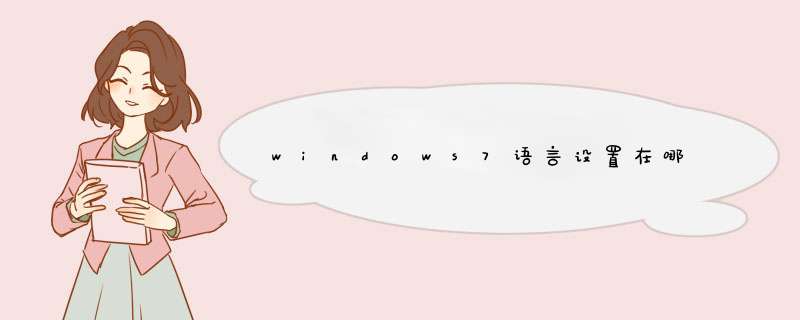
2、进入控制面板之后,我们再点击进入“更改显示语言”设置选项;
3、接下来会d出一个“区域和语音”设置属性对话框,我们在顶部切换到“位置”选项卡;
4、最后我们将下面的“当前位置”选择为我们需要的区域即可,比如要变成英文,我们可以选择区域为美国或者英国等,采用英语方言的地区即可,完成后点击底部的“确定”即可设置完毕。
方法11、首先通过“开始菜单栏”找到“控制面板”,进入控制面板界面
2、在控制面板中找到“时钟、语言和区域”选项,点击“更改显示语言”
3、进入更改显示语言后,如果是下面图1,直接选择你所需要的语言就可以了;如果不显示语言如图2,就采用下面的方法2.
方法2
1、按照方法1中的第1,2步进入到控制面板中,如下图,选择“系统和安全”
2、在“系统和安全”窗口中,选择Windows Update,如下图
3、在Windows Update 中,点击检查更新(需要联网,并且耐心等待),更新完成后如下图所示,然后选择下面红色方块中的内容
4、在可选选项卡中,找到你所需要的语言包,接下来就是你静静等待安装你所选择的语言包了。
5、等待更新完成后,请按照方法1中的步骤,跳转到“更改显示语言”,你就可以看到方法1,步骤3,图1一样可以选择语言了,选择好了,按照提示,注销系统,然后再打开电脑,你就会发现你的系统已经修改成你所选的语言了。
欢迎分享,转载请注明来源:内存溢出

 微信扫一扫
微信扫一扫
 支付宝扫一扫
支付宝扫一扫
评论列表(0条)